Javítás: A Warzone 2 barátkérés zárolva
Vegyes Cikkek / / April 28, 2023
A Call of Duty játékok keresztjátékukról híresek, így a játékosok könnyedén játszhatnak barátaikkal és családtagjaikkal. Ez az egyik olyan funkció, amely segített a játéknak hatalmas rajongótábort generálni, és segített nekik több címet kiadni, mint például a Modern warfare vagy a Warzone. Azonban a közelmúltban sok játékos tapasztal COD Warzone 2 barátkérés zárolt hiba, amikor nem tudnak játszani a barátaikkal. Ez egy sajátos probléma, amellyel több játékos is szembesül különböző régiókban, és a mai napig nincs hivatalos megoldás.
Nemrég jelentették be a Call of Duty Warzone 2 crossplay funkciót, és a bejelentés óta sok játékos lekötötte a debütálást, de több hibával is szembesültek a folyamat során. A modern időkben magától értetődőnek tartjuk, hogy online játszhatunk barátaival, de a játék néhány hibája ráébreszt, hogy milyen fontosak ezek a funkciók. Ma ebben a cikkben megvizsgáljuk, hogy mi az oka annak, hogy a barát zárolási problémát kért, és megosztunk néhány hibaelhárítási tippet a probléma megoldására.
Olvassa el is
Javítsa ki a Warzone 2 megszakadt kapcsolatot a gazdagéppel/szerverrel. Kapcsolat időtúllépés
A Warzone 2 hanghibájának javítása
Minden Warzone 2 DMZ kulcshely és térkép
A Warzone 2 legjobb egér- és billentyűzetbeállításai

Az oldal tartalma
-
Hogyan javítható, ha a Warzone 2 barátkérés zárolva van
- 1. módszer: Indítsa újra a játékot
- 2. módszer: Ellenőrizze az internetkapcsolatot
- 3. módszer: Adjon hozzá barátokat az értesítési menüből
-
4. módszer: A NAT-típus konfigurálása
- PC felhasználóknak:
- PlayStation felhasználóknak:
- Xbox felhasználóknak:
- 5. módszer: Adjon hozzá barátokat a Companion alkalmazásból
- 6. módszer: Indítson el egy csatornát
- 7. módszer: Szüntesd meg a meglévő barátokat
- 8. módszer: Lépjen kapcsolatba az Activision ügyfélszolgálatával
- Következtetés
Hogyan javítható, ha a Warzone 2 barátkérés zárolva van
Tehát a COD Warzone 2 játékosok számára nemrég jelentették be az új többjátékos crossplay funkciót, de néhány játékos ki tudja használni a funkciót. Amint sok felhasználó beszámolt róla, a barátkérés lehetősége le van zárva, és nem tudnak játékkérést küldeni vagy fogadni.
A Barátkérés gomb le van zárva? Jelenleg 12. szinten van, de még mindig nem tudok hozzáadni Activision ID-n keresztül (person#69420 stb.) Hogyan adhatom hozzá barátaimat a játékhoz? tól től Modern WarfareII
A COD Warzone Reddit csatornákon és fórumokon regisztrált számos panasz szerint a probléma számos eszközt érint, beleértve a PC-t, a PS5-öt, a PS4-et, az Xbox Series X|S-t és az Xbox One-t. De ne aggódjon, mivel az alábbiakban néhány hibaelhárítási lépés található a probléma gyors megoldásához.
Reklámok
Olvassa el is
A Discord nem működik COD Warzone 2 / MW2 lejátszása közben: Javítás?
A COD Warzone 2 engedélyezési listája hiba elhárítása
Javítás: A Warzone 2 Store nem elérhető vagy nem működik
1. módszer: Indítsa újra a játékot
A legtöbb esetben a probléma csak egy technikai hiba, és a játék újraindításával javítható. Ha a játék újraindítása nem működik, próbálja meg újraindítani a játékkonzolt vagy a számítógépet.
2. módszer: Ellenőrizze az internetkapcsolatot
Hirdetés
Mivel a barátokhoz való csatlakozás vagy baráti kérések küldése az internethez kapcsolódik, fontos, hogy először is működő internethez csatlakozzon. Ha nem csatlakozik az internethez, az ikon zárolva lesz, és nem tud kéréseket küldeni vagy fogadni.
3. módszer: Adjon hozzá barátokat az értesítési menüből
Ha az ismerős kérés ikonja továbbra is zárolva van, megpróbálhat ismerősöket hozzáadni magából az értesítési menüből. Ehhez meg kell kérnie a barátját, hogy küldjön egy barátkérést. Miután megtették, nyissa meg a gyorsmenüt, görgessen az értesítési szakaszokhoz, és fogadja el a kérést. Amint elfogadja a kérést, a barátkérés opció automatikusan feloldódik.
Olvassa el is
Ingyenes Call of Duty Warzone 2 beváltási kódok (naponta frissítve)
4. módszer: A NAT-típus konfigurálása
A NAT típus a Network Address Translation rövidítése. Ez egy egyszerű folyamat, amely az Ön privát internetes IP-címét egy helyi hálózaton keresztül nyilvános IP-címre fordítja, így könnyedén kapcsolatba léphet barátaival az interneten.
Ez egy nagyon fontos beállítás az online többjátékos játékoknál, de a legtöbb felhasználó nem konfigurálja ugyanazt. Ideális esetben meg kell győződnie arról, hogy a NAT típusa Open, hogy probléma nélkül élvezhesse a crossplay funkciót.
PC felhasználóknak:
- Nyissa meg a PC-beállítást, és navigáljon a Wifi opcióhoz.

- Itt nyissa meg annak a Wi-Fi-nek a Wifi beállításait, amelyhez csatlakozik.
- Engedélyezze a „Kapcsolja be a hálózatfelderítést" választási lehetőség.
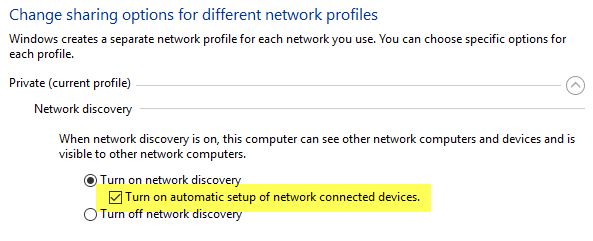
- Ezenkívül jelölje be a „Kapcsolja be a hálózatra csatlakoztatott eszközök automatikus beállítását" választási lehetőség.
- Ha ez megtörtént, indítsa újra a játékot, és a probléma megoldódik.
PlayStation felhasználóknak:
- Nyissa meg a PS4/PS5 beállítási menüjét, és keresse meg a Hálózat opciót.

- Kattintson a „Kapcsolat állapotának megtekintése” gombot.
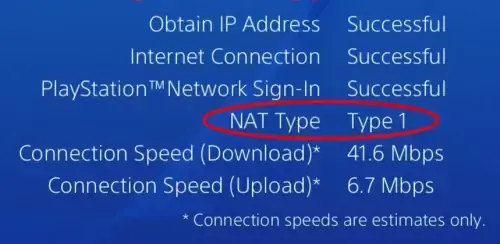
- Itt ellenőrizheti alább a NAT típusát. Ideális esetben 1-es típusú NAT-nak kell lennie a keresztjáték megfelelő működéséhez.
Jegyzet: Ha az opció 2-es vagy 3-as típusú, akkor be kell állítania a DMZ opciót a Wifi útválasztóban. Ha végzett, ellenőrizze újra, hogy a mód 1-es típusú NAT-ra vált-e.
Xbox felhasználóknak:
- Nyissa meg az Xbox beállításait, és keresse meg a Rendszer > hálózat lehetőséget.
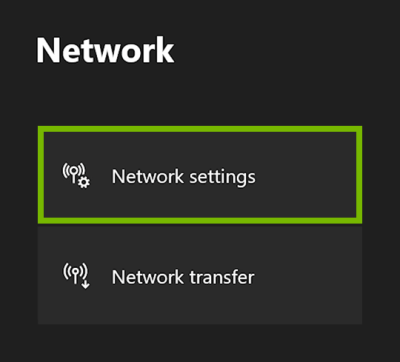
- Itt ellenőrizheti az aktuális NAT típust.
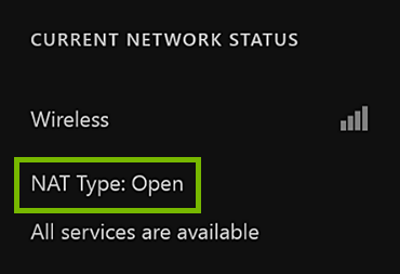
- A NAT típusának megváltoztatásához lépjen a hálózati beállításokhoz, válassza az Alternatív portválasztás lehetőséget, és váltson Automatikusról Kézire.
- Most válasszon az elérhető portok listájából, és nézze meg, hogy mely portok nyitják meg a NAT típust.
Jegyzet: Ha a fenti opció korlátozott vagy korlátozott, akkor lépjen a speciális hálózati beállításokhoz, és módosítsa azokat nyílt típusra. Ha nem lát ilyen lehetőséget, indítsa újra a konzolt, és a NAT típusa Megnyitásra változik.
5. módszer: Adjon hozzá barátokat a Companion alkalmazásból
Ha a fenti módszer továbbra sem segít, akkor használhatja a kísérőalkalmazást. A COD-hoz egy kísérőalkalmazás is tartozik, amely segít barátok felvételében, és rugalmasságot biztosít más közösségi feladatok elvégzéséhez is. Eszközétől függően az alkalmazást letöltheti a Google Playstore vagy az Apple AppStore áruházból.
6. módszer: Indítson el egy csatornát
A Warzone 2 Friend Request zárolt hibájának egy másik egyszerű módja az, hogy elindít egy csatornát, és megkéri barátait, hogy csatlakozzanak a csatornához. A csatorna egy hangparti, ahol több barátot is felvehet, és mindannyian kommunikálhatnak egymással. Miután kapcsolatba léptél a csatornán lévő ismerőseiddel, a csatornán belül küldhetsz nekik baráti kérelmeket.
7. módszer: Szüntesd meg a meglévő barátokat
Ez egy utolsó módszer, amely segít kijavítani a Warzone 2 Friend Request zárolt hibáját. Ez a módszer azonban kísérleti jellegű, és csak néhány felhasználónál működik. Sok felhasználó azt állítja, hogy miután megszünteti az összes meglévő barátját, a barátkérés opció feloldódik. Azonban kérjük, vegye figyelembe, hogy amint megszakítja a barátok bármelyikét a játékban, ismét el kell küldenie neki egy kérést, hogy újra játsszon vele.
8. módszer: Lépjen kapcsolatba az Activision ügyfélszolgálatával
Ha a fenti módszerek egyike sem működik az Ön számára, akkor előfordulhat, hogy fiókját maga a támogatási csapat zárolta. Az ilyen intézkedések a vállalat játékpolitikájának köszönhetők. De ne aggódjon, kapcsolatba léphet az Activision ügyfélszolgálatával, és megkérheti őket, hogy segítsenek megoldani a problémát.
Következtetés
Ezzel elérkeztünk a Warzone 2 Friend Request Locked javítására vonatkozó útmutató végéhez. Kérjük, vegye figyelembe, hogy a probléma valószínűleg egy szerverhiba, ezért próbáljon meg csatlakozni a szerverhez, vagy indítsa újra a játékot. A fenti módszerek segítenek a probléma megoldásában, de ha nem, akkor bölcs dolog kapcsolatba lépni az Activision ügyfélszolgálatával, és fokozni a problémát.



